직장에서 실수로 수백장이 넘은 문서를 프린트 하기 위해 전송해 본 경험이 있을 겁니다. 페이지 번호를 지정해서 몇 장만 해야 하는데 통째로 인쇄 버튼을 누른 것입니다. 프린트로 뛰어가 전원 버튼을 꺼야 할까요? 프린트를 실행한 컴퓨터에서 중간에 인쇄를 중지하는 방법에 대해 알아 보겠습니다.

▼ 문서에서 인쇄를 하게 되면 기본적으로 트레이에 프린트 아이콘이 뜹니다. 마우스를 가져가면 어떤 작업이 대기 중인지도 알 수 있습니다. 인쇄를 중지 하기 위해서 프린트 아이콘을 클릭합니다.

▼ 프린트 관리 창이 뜨면 프린트 대상이 목록에 뜹니다. 현재 프린트가 되고 있다면 페이지수가 계속해서 바뀌게 됩니다. 프린트가 되고 있는 문서를 선택하고 오른 마우스를 눌러 [취소] 메뉴를 선택합니다.

| ※ 아래는 참고하면 좋을 만한 글들의 링크를 모아둔 것입니다. ※ ▶ 윈도우10 인쇄 기본 프린터로 설정하는 방법 ▶ 윈도우10 PDF 변환을 위한 Microsoft Print To PDF 가상 프린터 추가하기 ▶ 윈도우 프린터 그레이스케일 흑백 인쇄 설정하기 ▶ 윈도우7 공유 설정으로 간단하게 프린트 공유하기 |
▼ 프린트를 하기 위해 대기하고 있는 모든 문서를 취소하고자 한다면 상단 메뉴 [프린터] > [모든 문서 취소] 메뉴를 선택합니다.

▼ 또 다른 방법은 프린트 서비스를 중지하는 것입니다. 작업 관리자를 통해 서비스 목록을 엽니다. [서비스] 탭으로 가서 [서비스] 버튼을 누르면 됩니다.

▼ 서비스 목록에서 Print Spooler 을 찾습니다. 이것이 프린트 기기와 컴퓨터 사이에 중계 역할을 하는 서비스 입니다. 이것만 중지하면 인쇄를 멈추겠죠. 오른 마우스를 눌러 속성창에서 [중지]를 누르거나 왼쪽 [서비스 중지] 메뉴를 클릭합니다. 이렇게까지 할 필요는 없지만 인쇄 목록에서 취소가 안될 경우 이 방법을 사용해야 합니다.

| ※ 아래는 참고하면 좋을 만한 글들의 링크를 모아둔 것입니다. ※ ▶ 윈도우10 인쇄 기본 프린터로 설정하는 방법 ▶ 윈도우10 PDF 변환을 위한 Microsoft Print To PDF 가상 프린터 추가하기 ▶ 윈도우 프린터 그레이스케일 흑백 인쇄 설정하기 ▶ 윈도우7 공유 설정으로 간단하게 프린트 공유하기 |
'윈도우10' 카테고리의 다른 글
| 윈도우10 드라이브 최적화를 위한 디스크 조각 모음 하는 방법 (4) | 2024.08.28 |
|---|---|
| 윈도우10 아파치 웹 서버 설치하기 (2) | 2024.08.28 |
| 윈도우10 엣지(Edge) 유용한 단축키 모음 (4) | 2024.08.28 |
| 윈도우10 장치 관리자 찾는 여러 가지 방법 (0) | 2024.08.27 |
| 윈도우10 복구 파티션 삭제해서 공간을 늘이는 방법 (3) | 2024.08.26 |
| 윈도우10 블루스크린, 다운 원인 정보 찾는 방법 (0) | 2024.08.26 |
| 윈도우10 화면 보호기 활성화 하는 방법 (0) | 2024.08.26 |
| 윈도우10 탐색기에 휴지통 추가하기 (0) | 2024.08.21 |



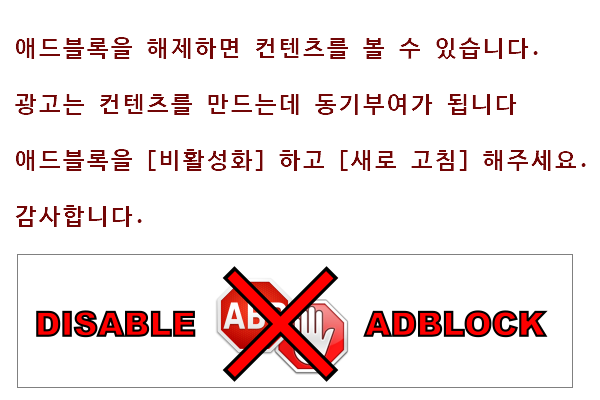 [ Reload ]
[ Reload ]